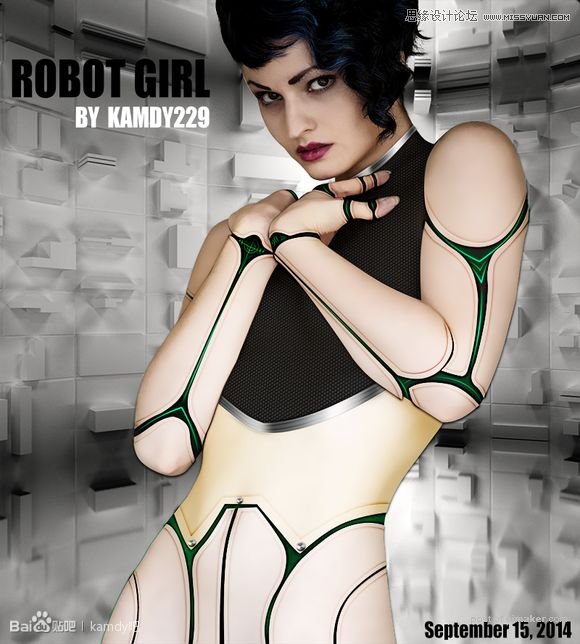来源:网络 作者:Kamdy229
然后再修改一下图层不透明度70%左右,这样效果就柔和多了。
17、做到这里已经完成得七七八八了,接下来就是修改一下一些细节的东西。 比如给它腹部下面的沟壑添加一些颜色效果,用20%不透明度画笔在蒙板上 擦掉一些黑色的,让下面层的颜色显示出来。
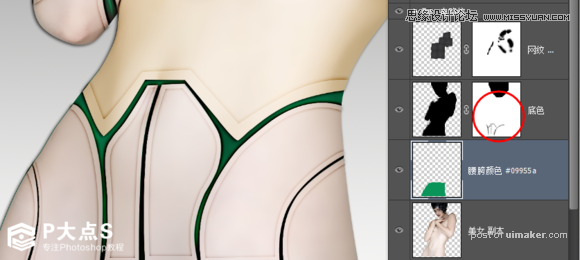
给他添加几个铆钉,画一个圆填充白色,然后添加图层样式
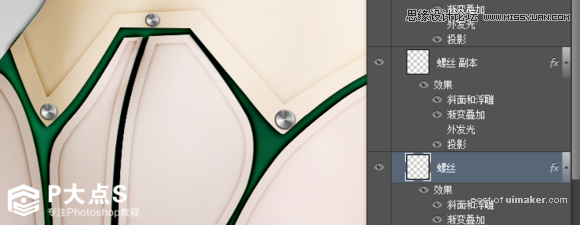
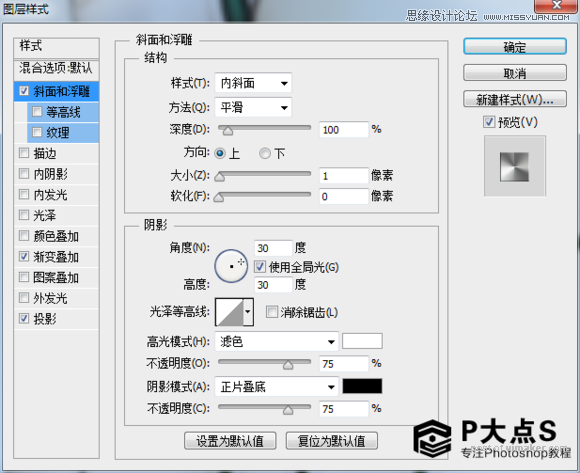
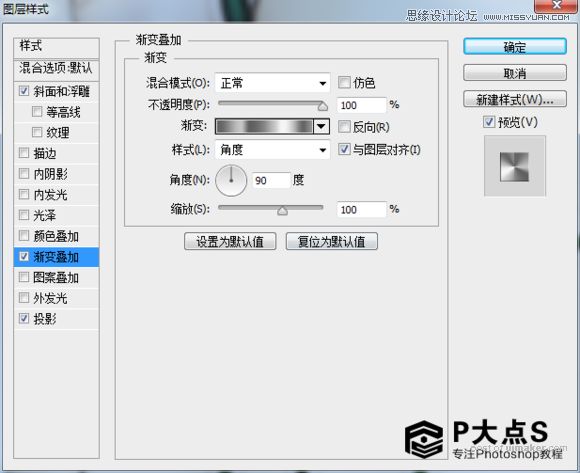
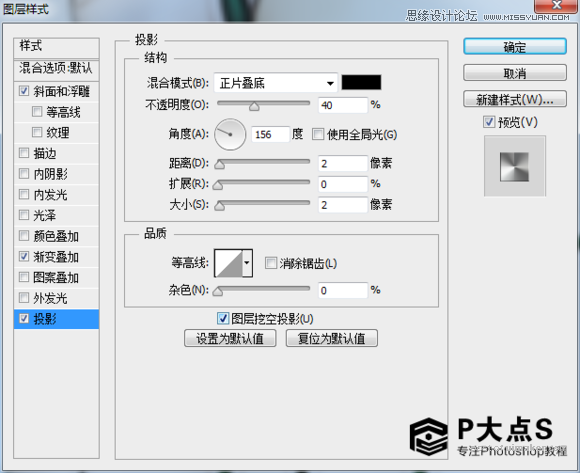
18、最后更换一下背景,把背景素材放到最下面去就可以了。 包括其它部分的一些细节,调整一下就完成了
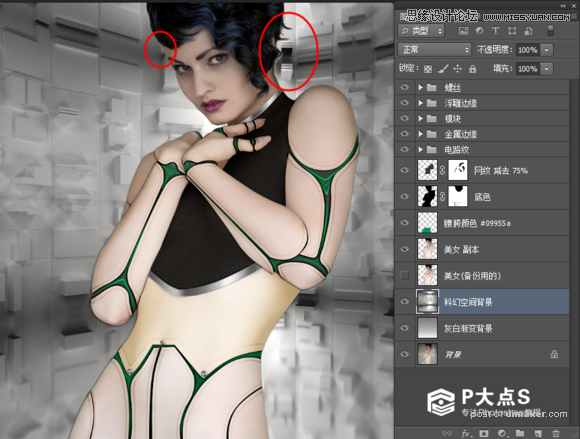
头发边缘处理:锁定图层透明像素,50%画笔按ALT吸取附近颜色 把它涂掉就可以了。另外脸上有一些比较粗糙的地方也可以模糊工具50%的柔边画笔把一些难看的地方磨皮一下,让她的皮肤更光滑一些。 另外很多模块具有光源方向,所以图层样式的全局光需要手动修改,否则阴影会违和。
检查细节无误之后,Ctrl+Alt+Shift+E 盖印,然后混合为【柔光】 用来增加画面的色泽跟饱和度,注意由于胸部的网格本身黑色的加了柔光之后会变得更黑,看不清楚网纹,所以添加蒙板,在蒙板中把网纹抠出来擦掉。
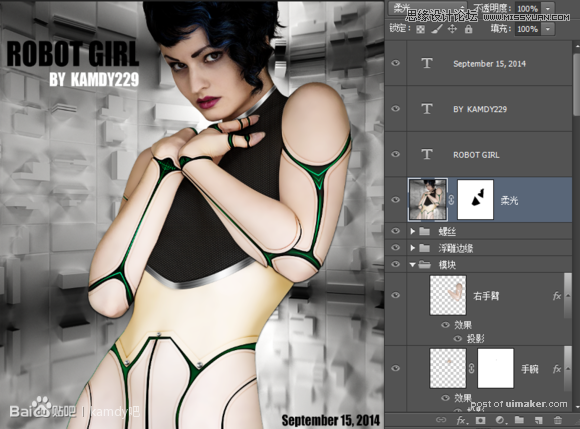
OK 最终效果图